
- Автор Stanley Ellington [email protected].
- Public 2023-12-16 00:20.
- Акыркы өзгөртүү 2025-01-22 16:04.
Portable Quickbooks файлын кантип түзүүгө болот?
- Жылы Quickbooks , Тандоо Файл > Түзүү Көчүрмө.
- Тандоо Portable компания файл (QBM) жана Кийинки баскычын басыңыз.
- Сактоо ылдый түшүүчү жебени чыкылдатып, Иш такта тандаңыз.
- Сактоо жана OK баскычтарын эки жолу басыңыз.
Бул жерде QuickBooks иш тактасында портативдик файлды кантип түзөм?
Портативдик компания файлын түзүңүз
- QuickBooks'ту ачып, Файл > Көчүрмө түзүү бөлүмүнө өтүңүз.
- Портативдик компания файлын басып, андан кийин "Кийинки" баскычын басыңыз.
- Көчмө көчүрмөнү сактагыңыз келген папканы тандаңыз.
- Сактоо жана андан кийин OK баскычын чыкылдатыңыз.
Жогорудагыдан тышкары, QuickBooks Portable Company File файлын кантип ачсам болот? Компания файлыңыздын көчмө версиясын ачуу үчүн:
- QuickBooks программасын ачып, администратор катары кириңиз.
- Файл менюсуна барып, Компанияны ачуу же калыбына келтирүүнү тандаңыз.
- Портативдик файлды калыбына келтирүүнү тандап, андан кийин Кийинкиди басыңыз.
- Көчмө компания файлыңызды тандаңыз.
- Файлды кайдан калыбына келтиргиңиз келет бетиндеги эскертүүлөрдү окуп чыгыңыз, андан кийин Кийинкиди басыңыз.
Ошо сыяктуу эле, QuickBooks Portable Company File деген эмнени сурашы мүмкүн?
А. QuickBooks портативдик компания файлы алдыга жана артка натыйжалуу өткөрүүгө мүмкүндүк берүүчү конденсацияланган формат. Бул сиздин китептериңизде бухгалтердик нускада аткара албай турган иштерди аткаруу керек болгондо эң жакшы формат.
Mac үчүн QuickBooks программасында портативдик файлды кантип түзөм?
Портативдик компания файлын түзүү
- QuickBooks негизги менюсунан Файл > Көчүрмө түзүү дегенге өтүңүз.
- Portable компания файлы опциясын тандап, андан кийин "Кийинки" баскычын чыкылдатыңыз.
- Көчүрмөсүн сактагыңыз келген папканы тандап, андан кийин Сактоо баскычын басыңыз.
- OK басыңыз.
Сунушталууда:
QuickBooksто карыздын графигин кантип түзөм?

Quickbooksтен карыздын графигин кантип тартса болот? Gear сөлөкөтүн, анан кайталануучу транзакцияларды тандаңыз. Жаңы чыкылдатыңыз. Түзүлө турган транзакциянын түрү катары эсепти тандап, андан кийин OK баскычын чыкылдатыңыз. Үлгү аталышын киргизиңиз. Калыптын түрүн тандаңыз. Сиз насыяны төлөө графигин түздүңүз
QuickBooksто QBW файлын кантип түзөм?

"Intuit" папкасын, андан кийин "QuickBooks" папкасын эки жолу чыкылдатыңыз. "Компаниянын файлдары" папкасын эки жолу чыкылдатыңыз. камтыган файлды табыңыз ". qbw” кеңейтүүсү – бул кеңейтүү менен бир гана файл бар
QuickBooksто штаттык отчет боюнча сатуу отчетун кантип түзөм?

Сиз мамлекет боюнча сатуу отчетун иштете аласызбы? Кардарлардын корутундусу боюнча сатууну иштетиңиз. Бардык кардарлардын тизмесин экспорттоо. Бул эки отчетту бир эле таблицага бириктириңиз. 1ден баштап "кардардын аты" менен башталып, аны 2де таба турган VLOOKUP функциясын иштетиңиз. 1де мамлекеттик тилке болгондон кийин, сиз штат боюнча сорттоп, чыпкалап, тегерете аласыз
QuickBooksто тесттик компанияны кантип түзөм?
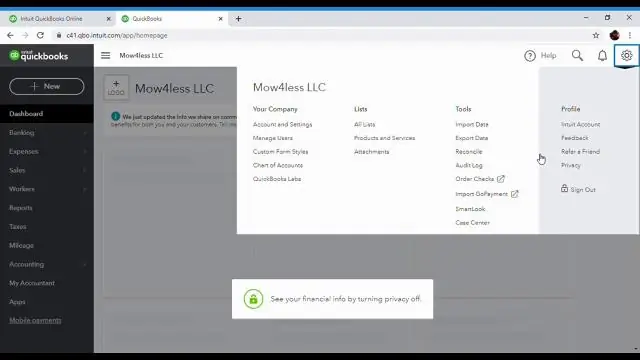
Баштоо үчүн: QuickBooks программасын ишке киргизиңиз. Эгерде сиздин компанияңыздын файлы автоматтык түрдө ачылса, Файл менюсуна өтүп, Компанияны жабууну тандаңыз жана Компания жок диалог терезеси пайда болот. Үлгү файлын ачуу ылдый түшүүчү менюну чыкылдатып, сиздикине эң туура келген үлгү бизнести тандоо үчүн чыкылдатыңыз
QuickBooksто кантип суб эсепти түзөм?

Жаңы субэкаунт түзүү Орнотуулар ⚙ бөлүмүнө өтүп, Эсептердин схемасын тандаңыз. Жаңы тандаңыз. Каттоо эсебинин түрүн жана чоо-жай түрүн тандаңыз. Бул суб-эсеп дегенди тандап, анан ата-энелик эсепти киргизиңиз. Жаңы субэкаунтуңузга ат бериңиз. Бүгүнкү күнгө карата, каттоо эсебиңиз качан башталышын кааласаңыз, QuickBooks'ка айтыңыз. Сактоо жана жабуу тандаңыз
